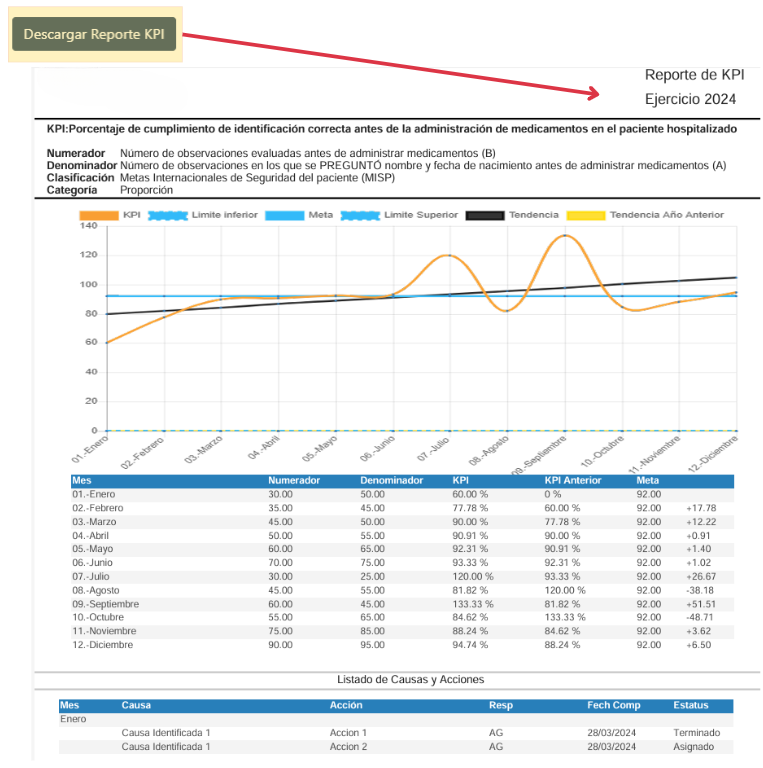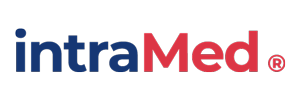En este apartado podrás registrar los valores de cada indicador por mes. Solo un usuario que tenga asignado alguna área a su cargo podrá visualizr los indicadores de dicha área.
Filtros de selección
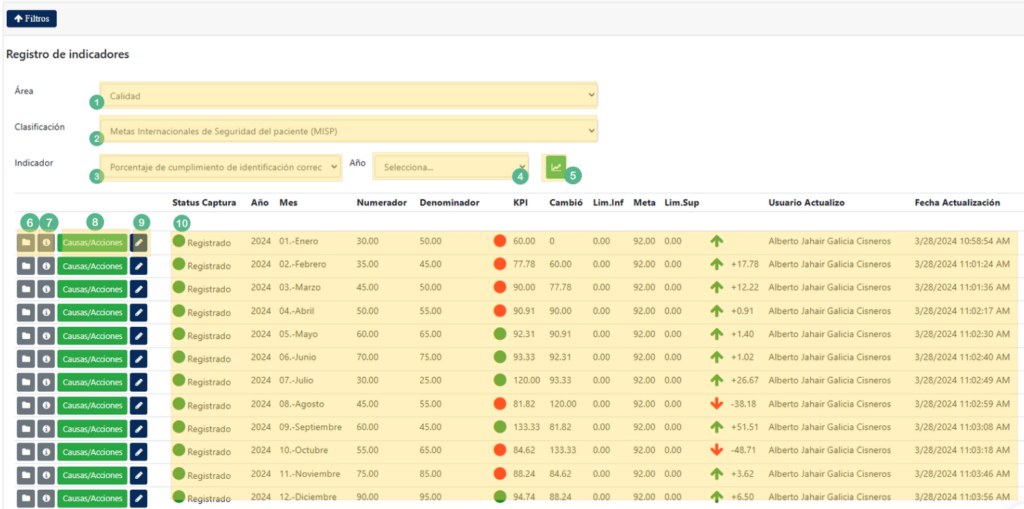
Para desplegar la tabla de registro de valores por indicadores, es necesario configurar los filtros: 1- Área, 2- Clasificación, Indicador, 4- Año. Una vez seleccionados los valores de esos 4 filtros, entonces aparecerá la tabla de meses y registros para poder capturar o modificar valores.
Documentos
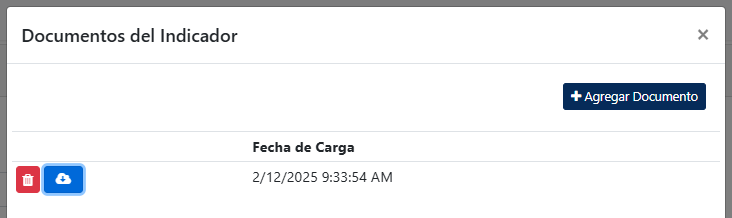
6.- Botón “Documento”: En esta vista podrás subir documentos respaldo del valor a registrar en el mes seleccionado de la tabla.
Datos del Indicador
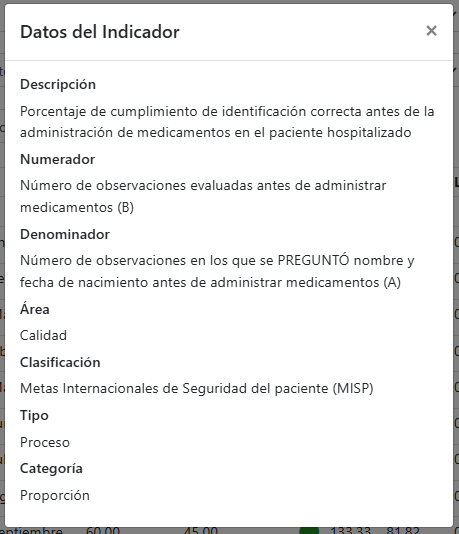
7.- Botón “Datos del Indicador”: En esta vista podrás consultar los datos fuente del indicador que fueron definidos en el catálogo maestro de indicadores.
Causas
8.- Botón “Causas/Acciones”. Cuando se analiza los resultados de un indicador, es importante definir las causas por las que se obtuvo dicho valor del mes. Igualmente es necesario definir las acciones a realizar derivada de las causas, para crear un proceso de correción y mejora de los resultados. Para ello, podrás definir así el regisro: CAUSA(s) -> ACCIÓN(es): por cada mes.
Botón “+ Agregar Causa” podrás agregar las Causas que sean definidas como fuente del resultado del mes elegido.
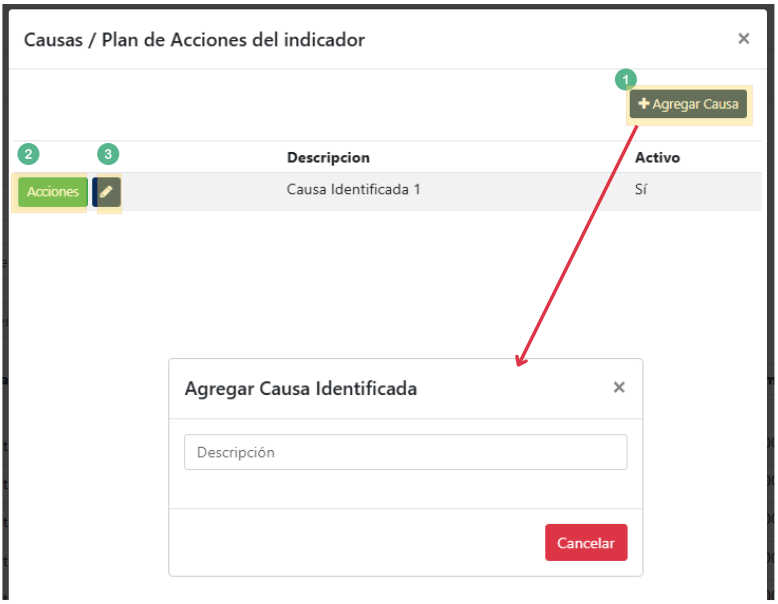
Botón “Acciones”: Muestra una vista en dode podremos consultar, agregar y modificar las Acciones a definir por cada Causa.
NOTA: Cada Causa debe tener sus Acciones
Acciones
Botón: “Agregar Acciones”: permite agregar las acciones definidas para la acción elegida.
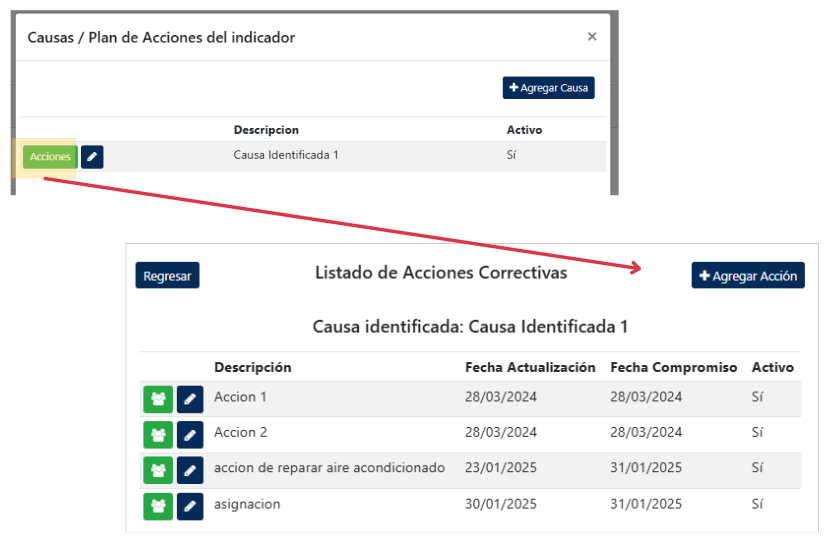
Por cada acción se debe indicar la Descripción de la misma, la fecha compromiso para cumplir la acción así como el o los responsables de ejecutar dicha acción.
Los responsables recibirán una notificación en su correo indicando la acción asignada y cuando entren a intraMed (Módulo de Plan de Acciones) podrán consultar, atender y subir evidencias de cumplimiento.
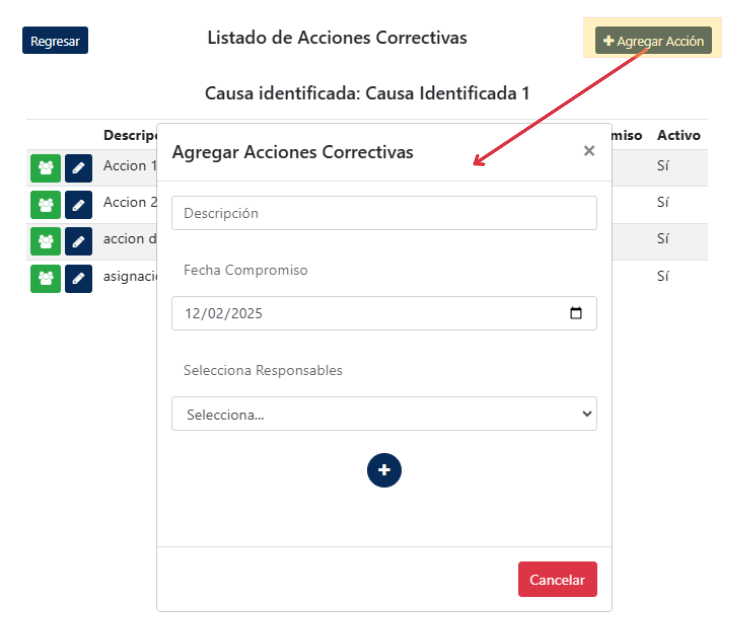
Para modificar los datos originales (Descripción, Fecha compromiso de cumplimento y Estatus) de una Acción, utiliza el Botón “Editar”
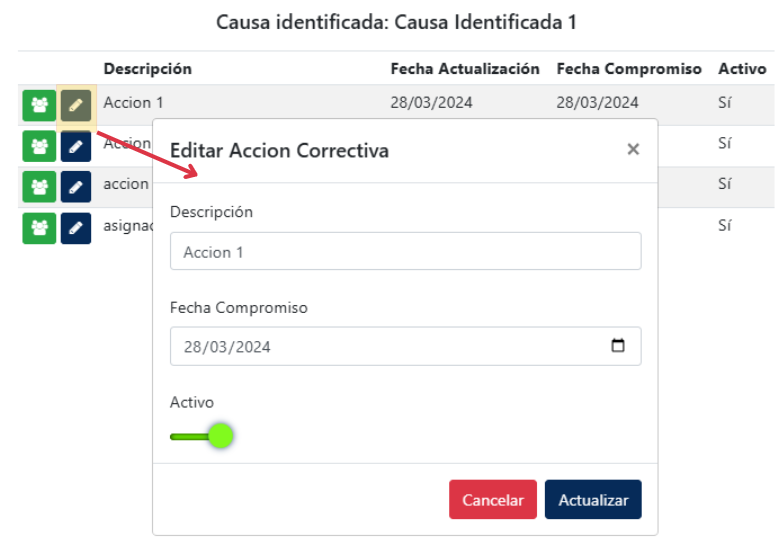
Responsables
Botón “Responsables”: con esta acción podrás visualizar la lista de Responsables asignados para el cumplimiento de la Acción seleccionada.
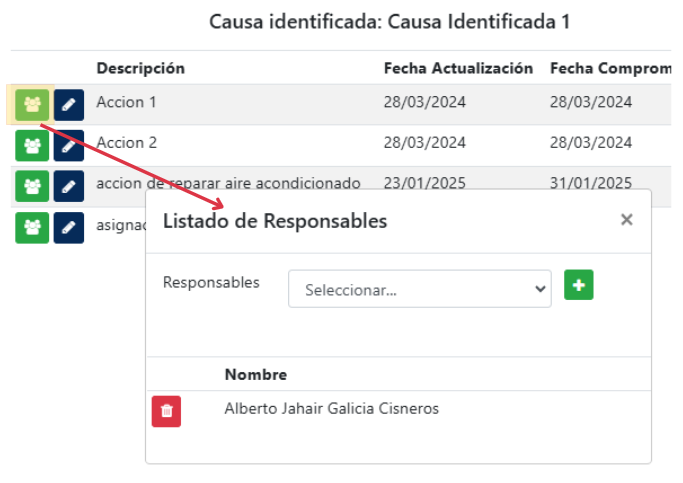
Editar valor del Indicador
Para ingresar o modificar el valor resultado de un Indicador en el mes seleccionado, utiliza el borón “EDITAR”, el cuál desplegará una vista para poder ingresar o modificar los valores de “Numerador” y “Denominador”.
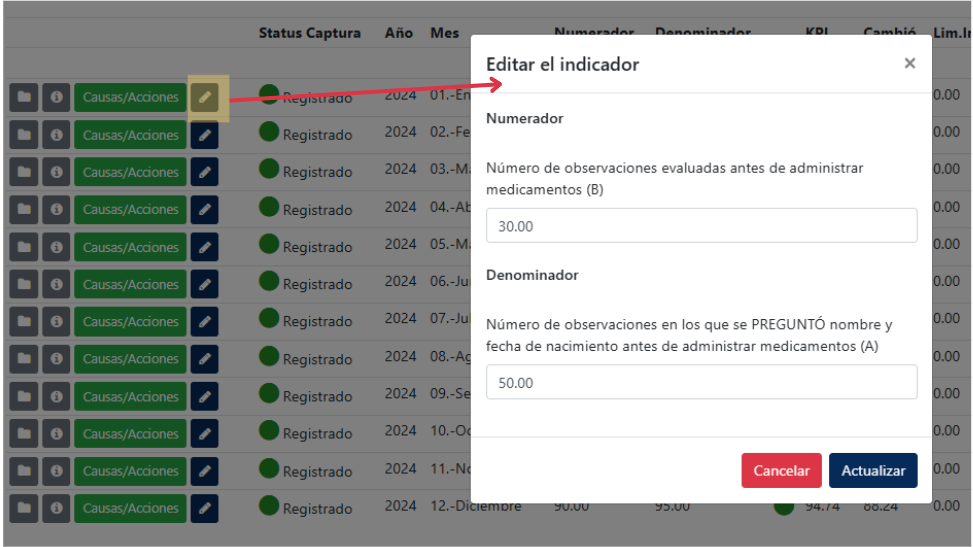
Consulta Tendencia
Puede consultar rápidamente la Tendencia de valores del indicador específico con el Botón de “Grafica”.
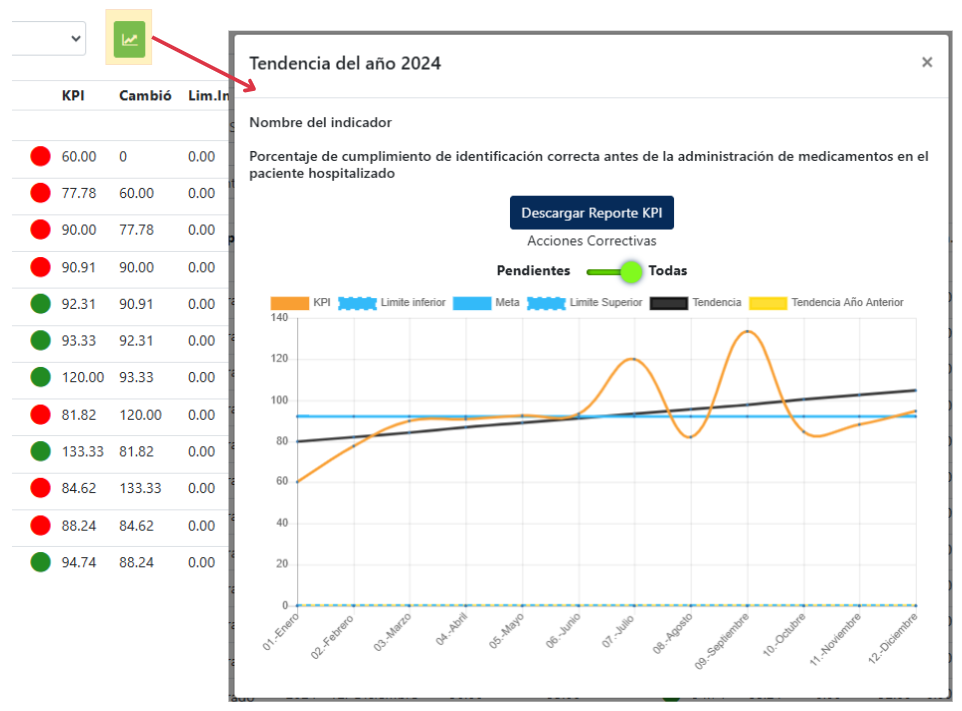
Reporte de KPI
Puede generar el Formato de Reporte de Indicador KPI con el Botón “Descarga Reporte KPI”. Se generará y descargará un PDF con el formato.